Classeur dans Excel
Ouvrir un classeur existant | Fermer un classeur | Créer un nouveau classeur | Désactiver l’écran de démarrage
Un classeur est un autre mot pour votre fichier Excel. Lorsque vous démarrez Excel, cliquez sur classeur vide pour créer un classeur Excel à partir de zéro.
Ouvrir un classeur existant
Pour ouvrir un classeur que vous avez créé dans le passé, exécutez les étapes suivantes.
-
Dans l’onglet Fichier, cliquez sur Ouvrir.
-
Expositions récentes vous une liste de vos classeurs récemment utilisés. Vous pouvez ouvrir rapidement un classeur à partir d’ici.
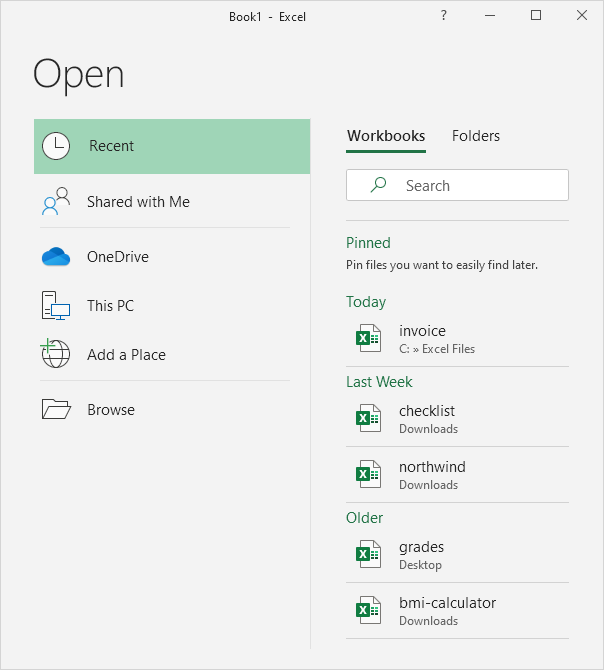
-
Cliquez sur Parcourir pour ouvrir un classeur qui ne figure pas sur la liste.
Fermer un classeur
Pour fermer un classeur (et Excel), cliquez sur le X. supérieur droit Si vous disposez de plusieurs classeurs ouverts, en cliquant sur le X en haut à droite ferme le classeur actif.

Créer un nouveau classeur
Parfois, vous voulez tout recommencer. Pour créer un nouveau classeur, exécutez les étapes suivantes.
-
Dans l’onglet Fichier, cliquez sur Nouveau.
-
Cliquez sur classeur vide.
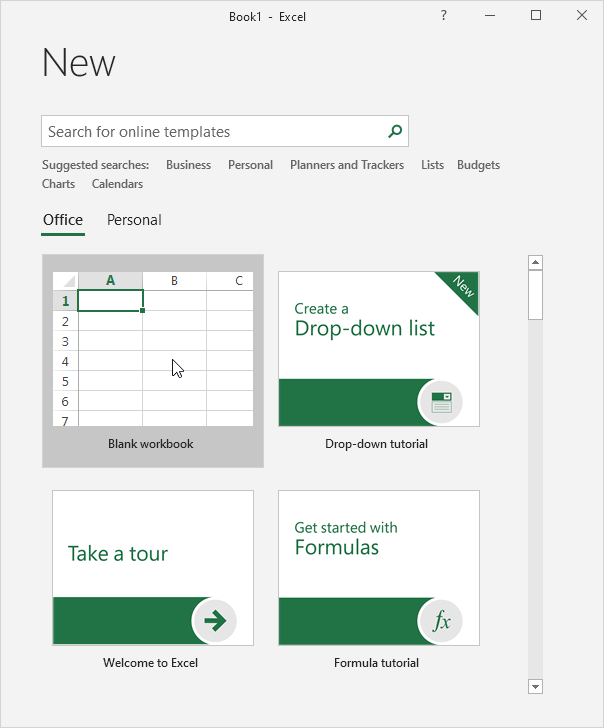
Désactiver l’écran de démarrage
Lorsque vous démarrez Excel, il affiche un écran de démarrage qui ont récemment utilisé la liste des fichiers Excel et modèles. Pour sauter l’écran de démarrage et toujours commencer par un classeur vide, exécutez les étapes suivantes.
-
Dans l’onglet Fichier, cliquez sur Options.
-
Sous les options de démarrage, décochez la case « Afficher l’écran de démarrage lorsque cette application démarre.
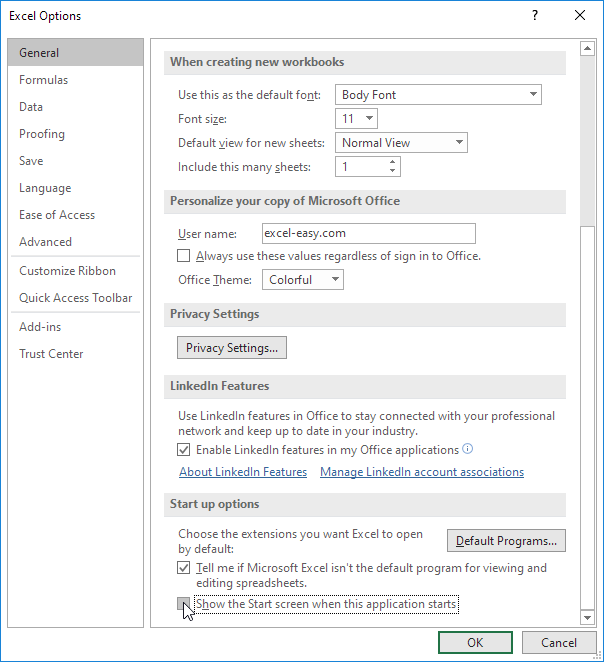
-
Cliquez sur OK.